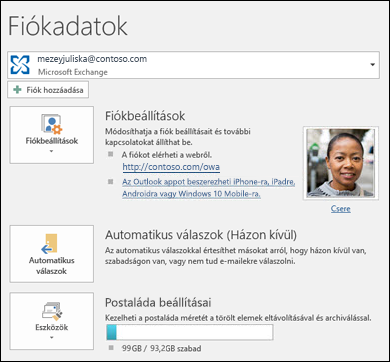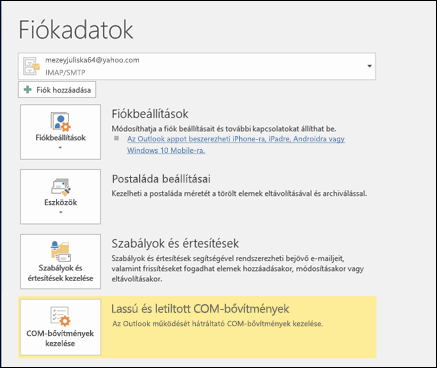Házon kívül válaszok automatikus küldése a Windows Outlookból
A Windows Outlook automatikus (házon kívül) válaszai segítségével közölheti azokkal a személyekkel, akik nem válaszolnak azonnal az e-mailjeikre.
|
A böngészőben az irányított támogatás digitális megoldásokat nyújthat az Outlook problémáira |
Ha nemWindows Outlook, ellenőrizze, hogy melyik Outlook-verziót használja, majd válasszon az alábbi lehetőségek közül az automatikus házon kívül válaszok küldéséhez:
Fontos: A lépések eltérhetnek az új és a klasszikus Windows Outlook esetén. Ha meg szeretné állapítani, hogy az Outlook melyik verzióját használja, keresse meg a Fájl elemet a menüszalagon. Ha nincs Fájl lehetőség, kövesse az Új Outlook lap lépéseit. Ha a Fájl lehetőség megjelenik a menüben, válassza a Klasszikus Outlook fület.
-
A Nézet lapon válassza a Nézetbeállítások lehetőséget.
-
Válassza a Fiókok > automatikus válaszok lehetőséget.
-
Válassza az Automatikus válaszok bekapcsolása kapcsolót.
-
Válassza a Válaszok küldése csak egy adott időszakban lehetőséget, majd adja meg a kezdési és befejezési időpontokat.
-
Az Automatikus válaszok küldése a szervezeten belül csoportban adja meg azt az üzenetet, amit el szeretne küldeni, amíg távol van. (A szöveg igazításához, színéhez és kiemeléséhez használhatja a formázási beállításokat.)
Ha más személyeknek szeretne automatikus válaszokat beállítani, válassza a Válaszok küldése a szervezeten kívül lehetőséget, majd adjon hozzá egy külön üzenetet a célközönségnek.
-
Amikor elkészült, válassza a Mentés lehetőséget.
E-mail-fiók típusának meghatározása
Két módszerrel állítható be a házon kívüli üzenetek automatikus küldése. Ennek módja az e-mail-fiók típusától függ.
A menüszalag bal oldalán válassza a Fájl lehetőséget:
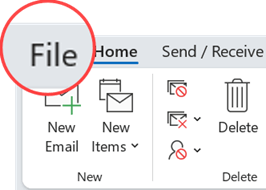
... majd válassza ki az Alábbi képet, amely megfelel az Ön Outlook-verziójának:
Ha megjelenik az Automatikus válaszok gomb, a lépéseket követve állítson be automatikus választ.
Ha nem jelenik meg az Automatikus válaszok gomb, a lépéseket követve szabályok segítségével állítson be házon kívüli üzenetküldést.
Automatikus válasz beállítása
-
Válassza a Fájl > Automatikus válaszok gombot.

Megjegyzés: Outlook 2007 esetén válassza az Eszközök > Házon kívül segéd lehetőséget.
-
Az Automatikus válaszok mezőben válassza az Automatikus válaszok küldése elemet.
Tetszés szerint állítsa be a dátumtartományt az automatikus válaszokhoz. Ezzel kikapcsolja az automatikus válaszokat a befejezési időponthoz beírt dátumtól és időponttól kezdve. Ellenkező esetben manuálisan szükséges kikapcsolnia az automatikus válaszokat.
Megjegyzés: Ha nem jelenik meg az Automatikus válaszok gomb, a Szabályok és értesítések varázsló segítségével állíthat meg házon kívüli üzenetet.
-
A szervezeten belül lapon írja be a távolléte alatt a csoporttársainak és munkatársainak küldeni kívánt választ.
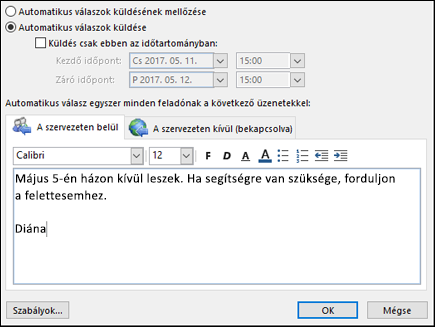
Megjegyzés: Ha az automatikus válaszok beállításakor a Mindenki a szervezeten kívül lehetőséget választja, az Outlook minden beérkezett e-mail esetében (legyen az hírlevél, hirdetés vagy levélszemét) elküldi az automatikus választ. Ha szervezeten kívüli személyeknek szeretne automatikus választ küldeni, javasoljuk, hogy válassza a Csak a Saját névjegyek között szereplők lehetőséget.
-
A beállítások mentéséhez válassza az OK gombot.
Automatikus Házon kívül válaszok kikapcsolása
Amikor az Outlook automatikus válaszok küldésére van beállítva, a menüszalag alatt látható egy üzenet, amely ezt az információt tartalmazza. Az automatikus Házon kívül válaszok letiltásához válassza a Kikapcsolás lehetőséget. Ha szeretné módosítani az automatikus válasz vagy az elküldött üzenet dátumát, a fenti lépéseket elvégezve módosítsa a beállításokat.
Megjegyzés: Az Outlook 2007-ban a házon kívüli válaszok kikapcsolásához válassza az Eszközök > Házon kívül lehetőséget, majd törölje a jelölést az Automatikus Házon kívül üzenetek küldése jelölőnégyzetből.

Frissítse az automatikus válaszokat az Outlook mobilalkalmazásban
|
Frissítheti az automatikus válaszokat az iOS Outlookban vagy az Android Outlookban. Kattintson ideaz alkalmazás letöltéséhez és az automatikus válaszok kezeléséhez útközben. |
Hibaelhárítás: Nem láthatók az automatikus válaszok
Ha a Fájl kiválasztása után nem látja a Automatic Replies , valószínűleg Olyan Gmail-, Yahoo- vagy egyéb POP- vagy IMAP-fiókot használ, amely nem támogatja az Outlook Automatikus válaszok funkcióját. Beállíthat egy szabályt, amely válaszol a bejövő üzenetekre – ha távolról hagyja futni az Outlookot. További információt az Üzenetek megválaszolása szabályok használatával című témakörben talál.
Lásd még
Házon kívül válaszok automatikus küldése a Mac Outlook
Házon kívül válaszok automatikus küldése a Outlook.com
Házon kívül válaszok automatikus küldése a Webes Outlook
Házon kívül válaszok automatikus engedélyezése az Android Outlookból vagy az iOS Outlookból